Anleitung zum Anhalten und Starten von Services in Dell Security Management Server Virtual
Résumé: Dell Security Management Server Virtual Services können durch Befolgen dieser Anweisungen beendet oder gestartet werden.
Symptômes
In diesem Artikel wird beschrieben, wie Sie Services in Dell Security Management Server Virtual (ehemals Dell Data Protection | Virtual Edition) beenden und starten.
Betroffene Produkte:
- Dell Security Management Server Virtual
- Dell Data Protection | Virtual Edition
Cause
Unzutreffend
Résolution
Dell Security Management Server Virtual-Services können für folgende Aufgaben angehalten und gestartet werden:
- Änderungen am Server
- Wartung
- Troubleshooting
Der Vorgang zum Beenden und Starten der Dell Security Management Server Virtual-Services variiert zwischen Version 11.3.0 und höher. v10.2.13 bis 11.2.0, v10.2.10 bis 10.2.12, v10.1.0 bis 10.2.9, v9.11.0 bis 10.0.0 und v9.10.1 und früher. Klicken Sie auf die entsprechende Version, um die jeweiligen Schritte zu sehen. Informationen zur Versionsverwaltung finden Sie unter Identifizieren der Version von Dell Data Security/Dell Data Protection Server.
v11.3.0 und höher
Ein Administrator von Dell Security Management Server Virtual kann entweder Services beenden oder Services starten. Klicken Sie auf die entsprechende Task für weitere Informationen.
- Melden Sie sich bei der Verwaltungskonsole für Dell Enterprise Server Virtual an.

- Die Standardanmeldeinformationen für Dell Security Management Server Virtual sind:
- Nutzername:
delluser - Kennwort:
delluser
- Nutzername:
- Ein Administrator kann das Standardkennwort im Menü der virtuellen Appliance des Produkts ändern.
- Wählen Sie im Hauptmenü die Option Basic Configuration und drücken Sie dann die Eingabetaste.
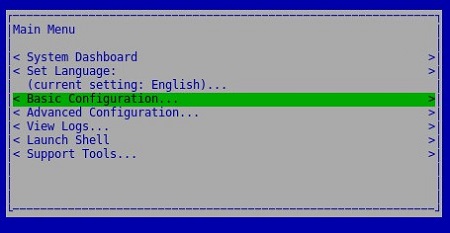
- Wählen Sie Anwendung beenden aus und drücken Sie anschließend die Eingabetaste.
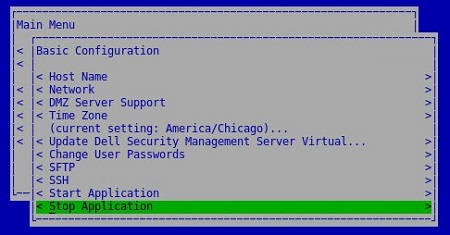
- Wählen Sie Yes und drücken Sie die Eingabetaste.
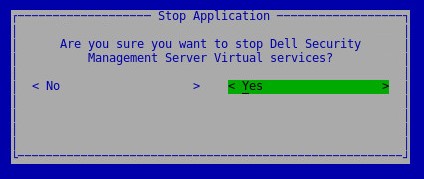
- Es kann einige Minuten dauern, bis die Services beendet wurden. Sobald die Services vollständig beendet wurden, zeigen alle Services den Status Beendet an.
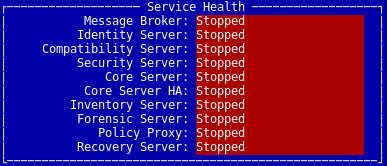
- Melden Sie sich bei der Verwaltungskonsole für Dell Enterprise Server Virtual an.

- Die Standardanmeldeinformationen für Dell Security Management Server Virtual sind:
- Nutzername:
delluser - Kennwort:
delluser
- Nutzername:
- Ein Administrator kann das Standardkennwort im Menü der virtuellen Appliance des Produkts ändern.
- Wählen Sie im Hauptmenü die Option Basic Configuration und drücken Sie dann die Eingabetaste.
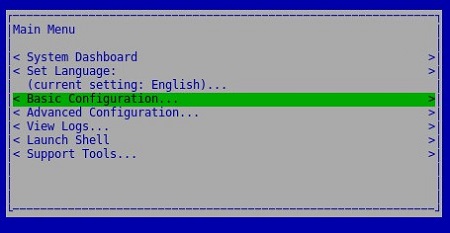
- Wählen Sie Anwendung starten aus und drücken Sie anschließend die Eingabetaste.
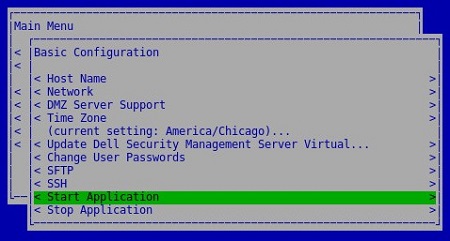
- Wählen Sie Yes und drücken Sie die Eingabetaste.
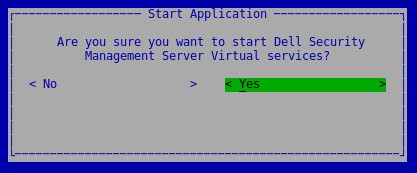
- Es kann einige Minuten dauern, bis die Services gestartet wurden. Sobald die Services vollständig gestartet wurden, zeigen alle Services den Status Ausgeführt an.
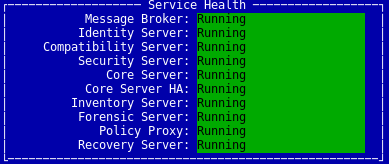
v10.2.13 bis 11.2.0
Ein Administrator von Dell Security Management Server Virtual kann entweder Services beenden oder Services starten. Klicken Sie auf die entsprechende Task für weitere Informationen.
- Melden Sie sich bei der Verwaltungskonsole für Dell Enterprise Server Virtual an.

- Die Standardanmeldeinformationen für Dell Security Management Server Virtual sind:
- Nutzername:
delluser - Kennwort:
delluser
- Nutzername:
- Ein Administrator kann das Standardkennwort im Menü der virtuellen Appliance des Produkts ändern.
- Wählen Sie im Hauptmenü die Option Basic Configuration und drücken Sie dann die Eingabetaste.
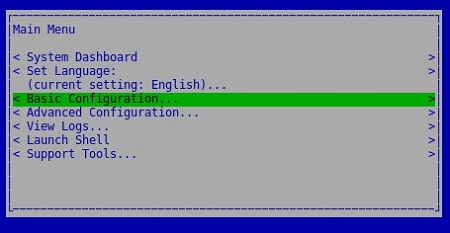
- Wählen Sie Anwendung beenden aus und drücken Sie anschließend die Eingabetaste.
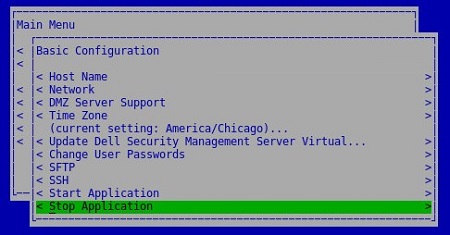
- Wählen Sie Yes und drücken Sie die Eingabetaste.
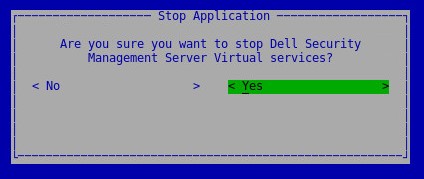
- Es kann einige Minuten dauern, bis die Services beendet wurden. Sobald die Services vollständig beendet wurden, zeigen alle Services den Status Beendet an.
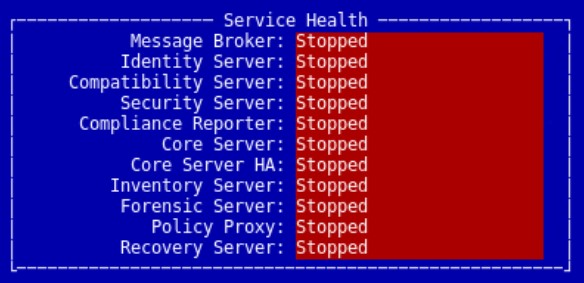
- Melden Sie sich bei der Verwaltungskonsole für Dell Enterprise Server Virtual an.

- Die Standardanmeldeinformationen für Dell Security Management Server Virtual sind:
- Nutzername:
delluser - Kennwort:
delluser
- Nutzername:
- Ein Administrator kann das Standardkennwort im Menü der virtuellen Appliance des Produkts ändern.
- Wählen Sie im Hauptmenü die Option Basic Configuration und drücken Sie dann die Eingabetaste.
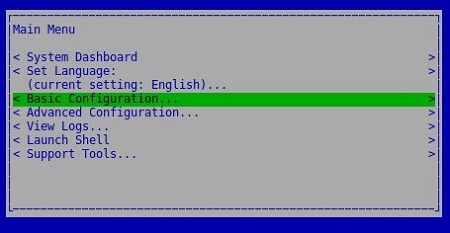
- Wählen Sie Anwendung starten aus und drücken Sie anschließend die Eingabetaste.
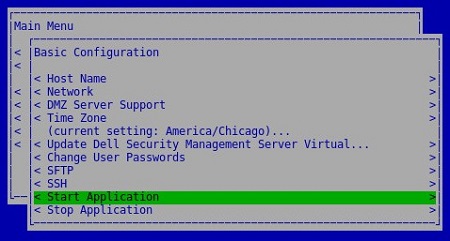
- Wählen Sie Yes und drücken Sie die Eingabetaste.
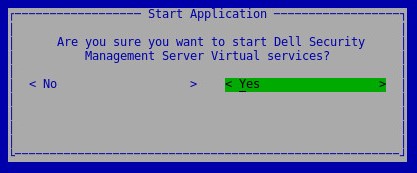
- Es kann einige Minuten dauern, bis die Services gestartet wurden. Sobald die Services vollständig gestartet wurden, zeigen alle Services den Status Ausgeführt an.
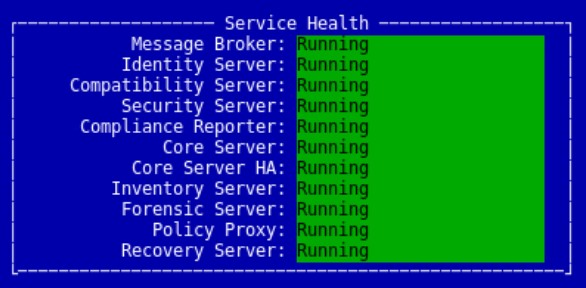
v10.2.10 auf 10.2.12
Ein Administrator von Dell Security Management Server Virtual kann entweder Services beenden oder Services starten. Klicken Sie auf die entsprechende Task für weitere Informationen.
- Melden Sie sich bei der Verwaltungskonsole für Dell Enterprise Server Virtual an.

- Die Standardanmeldeinformationen für Dell Security Management Server Virtual sind:
- Nutzername:
delluser - Kennwort:
delluser
- Nutzername:
- Ein Administrator kann das Standardkennwort im Menü der virtuellen Appliance des Produkts ändern.
- Wählen Sie im Hauptmenü die Option Basic Configuration und drücken Sie dann die Eingabetaste.
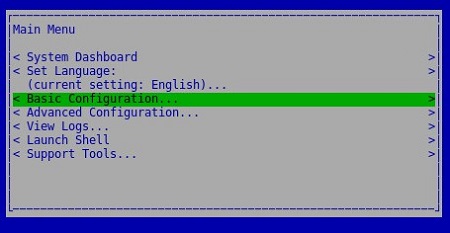
- Wählen Sie Anwendung beenden aus und drücken Sie anschließend die Eingabetaste.
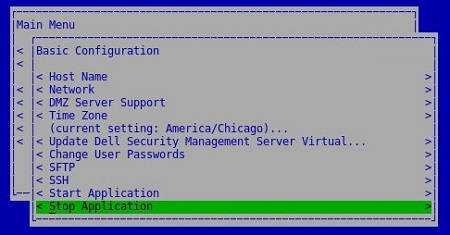
- Wählen Sie Yes und drücken Sie die Eingabetaste.
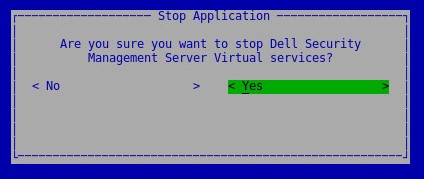
- Es kann einige Minuten dauern, bis die Services beendet wurden. Sobald die Services vollständig beendet wurden, zeigen alle Services den Status Beendet an.
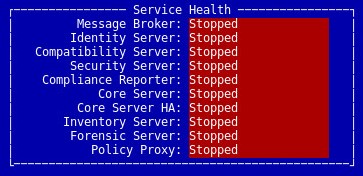
- Melden Sie sich bei der Verwaltungskonsole für Dell Enterprise Server Virtual an.

- Die Standardanmeldeinformationen für Dell Security Management Server Virtual sind:
- Nutzername:
delluser - Kennwort:
delluser
- Nutzername:
- Ein Administrator kann das Standardkennwort im Menü der virtuellen Appliance des Produkts ändern.
- Wählen Sie im Hauptmenü die Option Basic Configuration und drücken Sie dann die Eingabetaste.
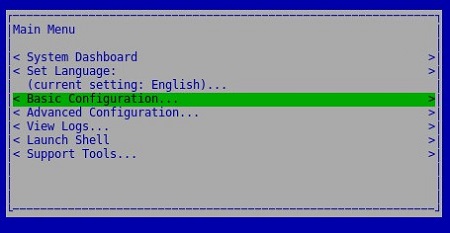
- Wählen Sie Anwendung starten aus und drücken Sie anschließend die Eingabetaste.
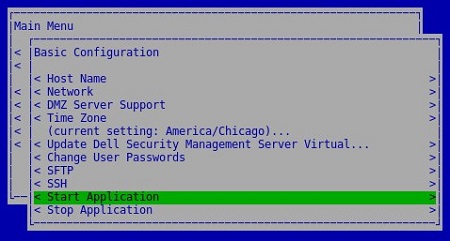
- Wählen Sie Yes und drücken Sie die Eingabetaste.
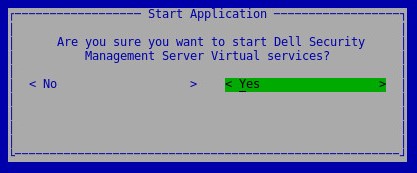
- Es kann einige Minuten dauern, bis die Services gestartet wurden. Sobald die Services vollständig gestartet wurden, zeigen alle Services den Status Ausgeführt an.

v10.1.0 auf 10.2.9
Ein Administrator von Dell Security Management Server Virtual kann entweder Services beenden oder Services starten. Klicken Sie auf die entsprechende Task für weitere Informationen.
- Melden Sie sich bei der Verwaltungskonsole für Dell Enterprise Server Virtual an.

- Die Standardanmeldeinformationen für Dell Security Management Server Virtual sind:
- Nutzername:
delluser - Kennwort:
delluser
- Nutzername:
- Ein Administrator kann das Standardkennwort im Menü der virtuellen Appliance des Produkts ändern.
- Wählen Sie im Hauptmenü die Option Basic Configuration und drücken Sie dann die Eingabetaste.
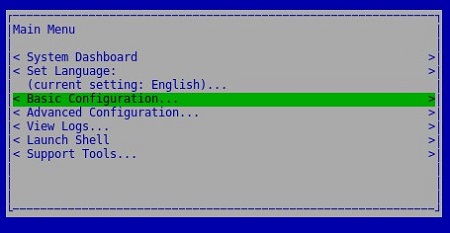
- Wählen Sie Anwendung beenden aus und drücken Sie anschließend die Eingabetaste.
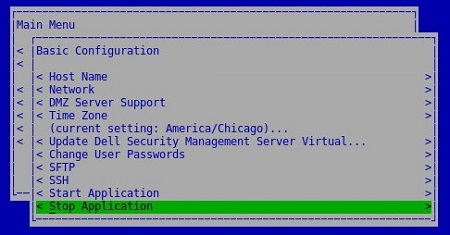
- Wählen Sie Yes und drücken Sie die Eingabetaste.
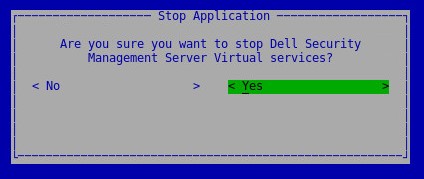
- Es kann einige Minuten dauern, bis die Services beendet wurden. Sobald die Services vollständig beendet wurden, zeigen alle Services den Status Beendet an.
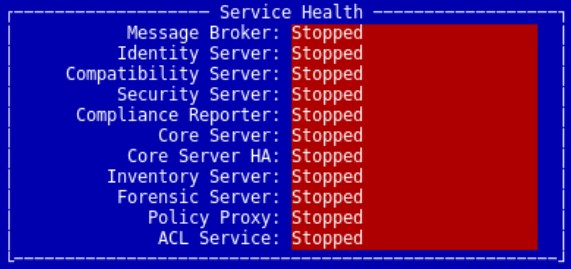
- Melden Sie sich bei der Verwaltungskonsole für Dell Enterprise Server Virtual an.

- Die Standardanmeldeinformationen für Dell Security Management Server Virtual sind:
- Nutzername:
delluser - Kennwort:
delluser
- Nutzername:
- Ein Administrator kann das Standardkennwort im Menü der virtuellen Appliance des Produkts ändern.
- Wählen Sie im Hauptmenü die Option Basic Configuration und drücken Sie dann die Eingabetaste.
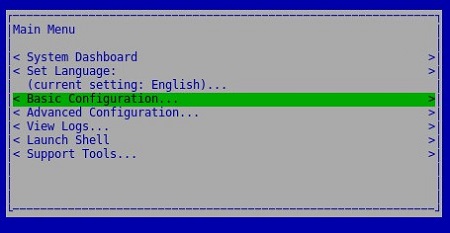
- Wählen Sie Anwendung starten aus und drücken Sie anschließend die Eingabetaste.
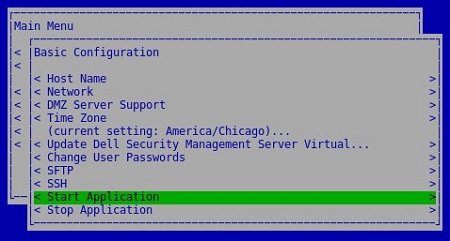
- Wählen Sie Yes und drücken Sie die Eingabetaste.
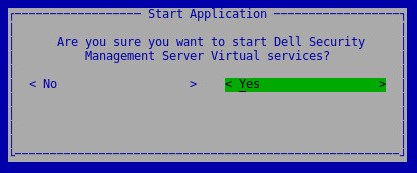
- Es kann einige Minuten dauern, bis die Services gestartet wurden. Sobald die Services vollständig gestartet wurden, zeigen alle Services den Status Ausgeführt an.
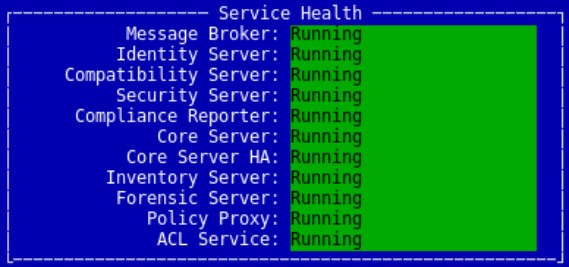
v9.11.0 auf 10.0.0
Ein Administrator von Dell Security Management Server Virtual kann entweder Services beenden oder Services starten. Klicken Sie auf die entsprechende Task für weitere Informationen.
- Melden Sie sich bei der Verwaltungskonsole für Dell Enterprise Server Virtual an.

- Die Standardanmeldeinformationen für Dell Security Management Server Virtual sind:
- Nutzername:
delluser - Kennwort:
delluser
- Nutzername:
- Ein Administrator kann das Standardkennwort im Menü der virtuellen Appliance des Produkts ändern.
- Wählen Sie im Hauptmenü die Option Basic Configuration und drücken Sie dann die Eingabetaste.
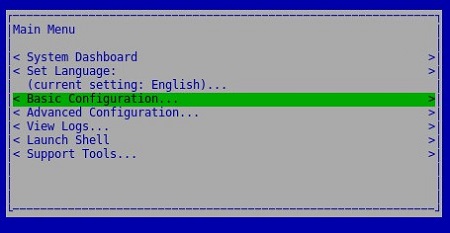
- Wählen Sie Anwendung beenden aus und drücken Sie anschließend die Eingabetaste.
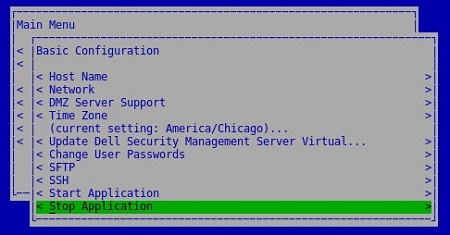
- Wählen Sie Yes und drücken Sie die Eingabetaste.
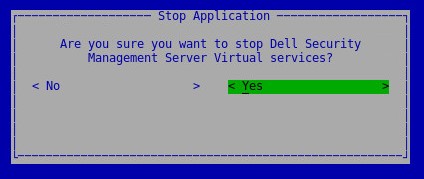
- Es kann einige Minuten dauern, bis die Services beendet wurden. Sobald die Services vollständig beendet wurden, zeigen alle Services den Status Beendet an.
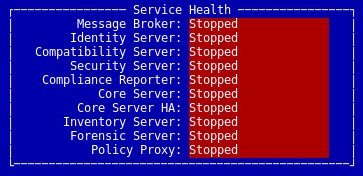
- Melden Sie sich bei der Verwaltungskonsole für Dell Enterprise Server Virtual an.

- Die Standardanmeldeinformationen für Dell Security Management Server Virtual sind:
- Nutzername:
delluser - Kennwort:
delluser
- Nutzername:
- Ein Administrator kann das Standardkennwort im Menü der virtuellen Appliance des Produkts ändern.
- Wählen Sie im Hauptmenü die Option Basic Configuration und drücken Sie dann die Eingabetaste.

- Wählen Sie Anwendung starten aus und drücken Sie anschließend die Eingabetaste.
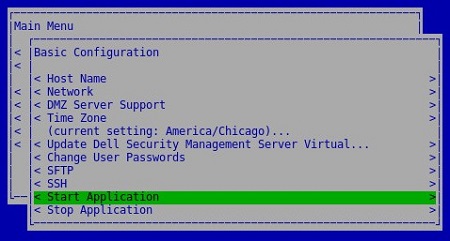
- Wählen Sie Yes und drücken Sie die Eingabetaste.
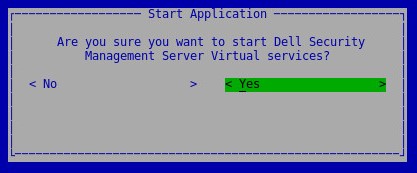
- Es kann einige Minuten dauern, bis die Services gestartet wurden. Sobald die Services vollständig gestartet wurden, zeigen alle Services den Status Ausgeführt an.
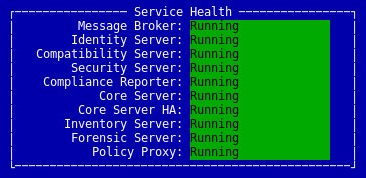
v9.10.1 und früher
Ein Administrator von Dell Security Management Server Virtual kann entweder Services beenden oder Services starten. Klicken Sie auf die entsprechende Task für weitere Informationen.
- Melden Sie sich bei der Verwaltungskonsole für Dell Enterprise Server Virtual an.

- Die Standardanmeldeinformationen für Dell Security Management Server Virtual sind:
- Nutzername:
ddpuser - Kennwort:
ddpuser
- Nutzername:
- Ein Administrator kann das Standardkennwort im Menü der virtuellen Appliance des Produkts ändern.
- Wählen Sie im Hauptmenü die Option Basic Configuration und drücken Sie dann die Eingabetaste.
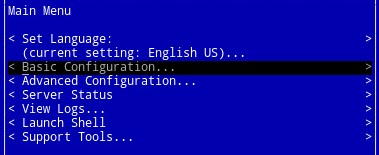
- Wählen Sie Anwendung beenden aus und drücken Sie anschließend die Eingabetaste.
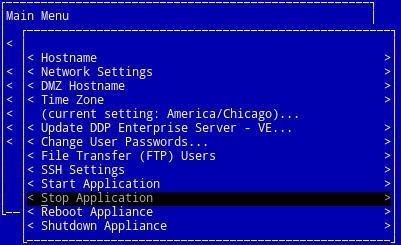
- Wählen Sie Yes und drücken Sie die Eingabetaste.
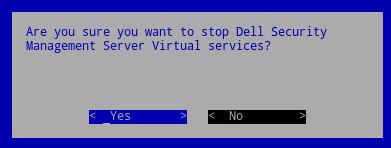
- Es kann einige Minuten dauern, bis die Services beendet wurden. Sobald die Services vollständig beendet wurden, zeigen alle Services den Status Beendet an.
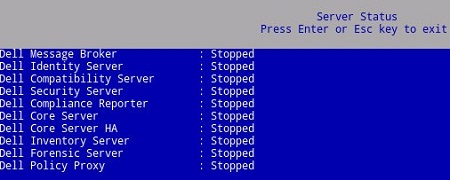
- Melden Sie sich bei der Verwaltungskonsole für Dell Enterprise Server Virtual an.

- Die Standardanmeldeinformationen für Dell Security Management Server Virtual sind:
- Nutzername:
ddpuser - Kennwort:
ddpuser
- Nutzername:
- Ein Administrator kann das Standardkennwort im Menü der virtuellen Appliance des Produkts ändern.
- Wählen Sie im Hauptmenü die Option Basic Configuration und drücken Sie dann die Eingabetaste.
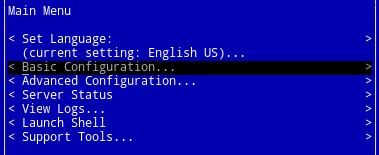
- Wählen Sie Anwendung starten aus und drücken Sie anschließend die Eingabetaste.
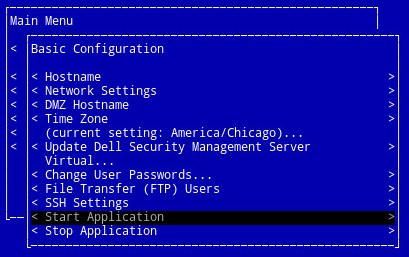
- Wählen Sie Yes und drücken Sie die Eingabetaste.
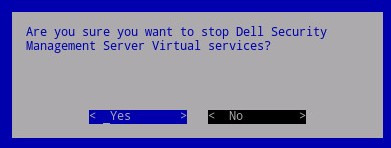
- Es kann einige Minuten dauern, bis die Services gestartet wurden. Sobald die Services vollständig gestartet wurden, zeigen alle Services den Status Ausgeführt an.
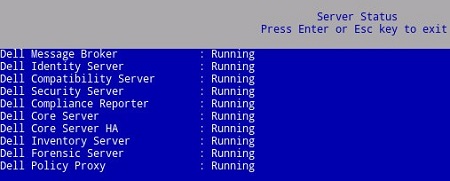
Nutzen Sie zur Kontaktaufnahme mit dem Support die internationalen Support-Telefonnummern von Dell Data Security.
Gehen Sie zu TechDirect, um online eine Anfrage an den technischen Support zu erstellen.
Zusätzliche Einblicke und Ressourcen erhalten Sie im Dell Security Community Forum.